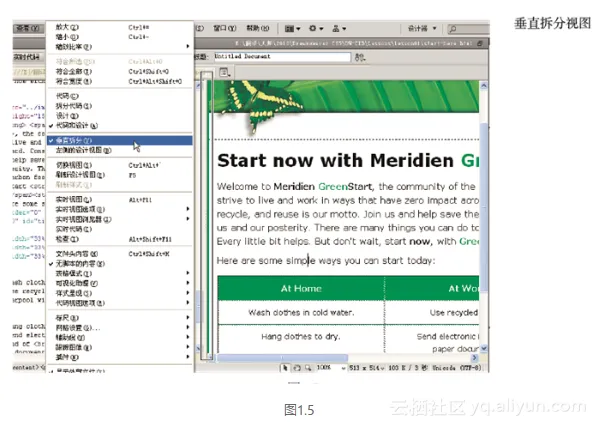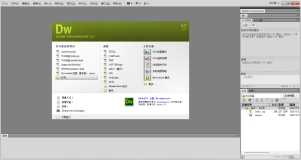本节书摘来自异步社区《Adobe Dreamweaver CS5中文版经典教程》一书中的第1章,第1.2节,作者: 【美】Adobe公司 更多章节内容可以访问云栖社区“异步社区”公众号查看。
1.2 切换和拆分视图
Adobe Dreamweaver CS5中文版经典教程
Dreamweaver分别为编码员和设计人员提供了专用的环境,还提供了一个把这两者混合在一起的复合选项。
1.2.1 “设计”视图
“设计”视图在Dreamweaver工作区中着重显示其所见即所得的编辑器,它非常接近(但并非完美)地描绘了Web页面在浏览器中的样子。要激活“设计”视图,可以单击“文档”工具栏中的“设计”按钮,如图1.2所示。
1.2.2 “代码”视图
“代码”视图在Dreamweaver工作区中只着重显示HTML代码以及各种提高代码编辑效率的工具。要访问“代码”视图,可以单击“文档”工具栏中的“代码”按钮,如图1.3所示。
1.2.3 “拆分”视图
“拆分”视图提供了一个复合工作区,它允许同时访问设计和代码。在其中一个窗口中所做的更改都会即时在另一个窗口中进行更新。要访问“拆分”视图,可以单击“文档”工具栏中的“拆分”按钮,如图1.4所示。

为了利用新的平板式显示的扩展宽度,Dreamweaver也提供了垂直拆分工作区的方式。要访问这种特性,可以选择“查看”>“垂直拆分”,命令如图1.5所示。